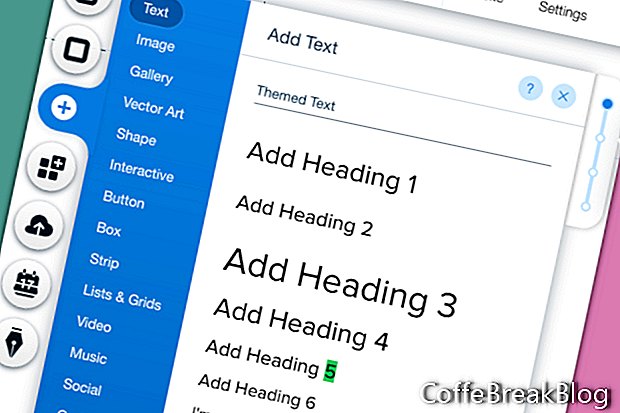A Wixnek számos előre elkészített webhelysablonja van. De el is kezdheti egy üres sablonnal. Ez a legjobb módszer az alapok megtanulására.
- A Wix sablonok listájában kattintson az Üres sablonok elemre.
- Az üres sablonok listájából keresse meg a Start from Scratch sablont, majd kattintson a Szerkesztés gombra.
A Wix Szerkesztőben egy üres sablont kap, csak vízszintes iránymutatásokkal, amelyek megmutatják a fejléc, az oldal és a lábléc területeit. A függőleges iránymutatások a rögzített 980 képpont pixel szélességet is jelzik. Wix javasolja, hogy az összes fontos oldal elemet tartsa ezen a 980 képpont szélességen belül. Előfordulhat, hogy a rögzített 980 szélességet meghaladó tervezési elemek nem jelennek meg egyes mobil eszközökön.
Állítsuk be a szöveges témát webhelyünkhöz. Az induláshoz szöveges mezőt kell hozzáadnunk az oldalhoz.
- A bal oldali menüben kattintson a Plusz ikonra, és válassza a listából a Szöveg lehetőséget. A Szöveg hozzáadása menü Tematikus szöveg szakaszában válassza a Webhely címe lehetőséget.
- A felbukkanó menü megnyitásához válassza az oldalon az új webhely címe szövegmezőt. Kattintson a Szöveg szerkesztése gombra.
- A Szövegbeállítások felbukkanó ablak Témák szakaszában keresse meg a webhely címét.
Ennek az üres sablonnak van egy alapértelmezett témája a Proxima Nova betűtípussal, # 414141 betűszíne, és a következő előre beállított témákat tartalmazza.
h1 - Webhely címe - 40 képpont
h2 - oldal címe - 28 képpont
h3 - Hatalmas irány - 60 képpont
h4 - Nagy irány - 40 képpont
h5 - Alapfejléc - 25 képpont
h6 - Kis fejléc - 22 képpont
p - 1. bekezdés - 17 képpont
p - 2. bekezdés - 15 képpont
p - 3. bekezdés - 14 képpont
A fenti témákhoz megváltoztathatja a betűtípust, a betűméretet, a stílust, az igazítást, az effektusokat és a távolságot. Ha vissza akar térni az alapértelmezett témához, kattintson az ablak alján található Visszaállítás a témára linkre.
Mintánkban meg akarjuk tartani az alapértelmezett méretet és stílusokat, de a betűtípust Proxima Nova-ról Futura Light-ra változtatjuk. Ezt a változást az összes előre beállított témára végrehajtjuk.
Kezdjük azzal, hogy megváltoztatjuk a Webhely címe szöveges beállításokat, amelyek már megjelennek az ablakban.
- A Betűkészletek szakaszban használja a jobb oldali betűkészlet legördülő menüt a betűkészlet Futura Light-ra változtatásához.
A webhely címe mellett csillag jelenik meg, jelezve, hogy változtatott. Kattintson a Téma mentése linkre a betűkészlet módosításának mentéséhez.
Megjegyzés: Ha már hozzáadott szöveget a webhelyhez az alapértelmezett webhelycím használatával, akkor ez a betűkészlet-változás az egész webhelyen érvényes lesz.
- A következő téma kiválasztásához kattintson a Témák szakasz jobb oldalán található nyílra. Válassza ki a következő témát, amely az oldal címe, és végezze el ugyanazt a betűtípust.
- Ismételje meg ezt a többi előre beállított témára.
- Törölje a szövegmezőt.
A Wix.com, Inc. engedélyével használt képernyőképeket